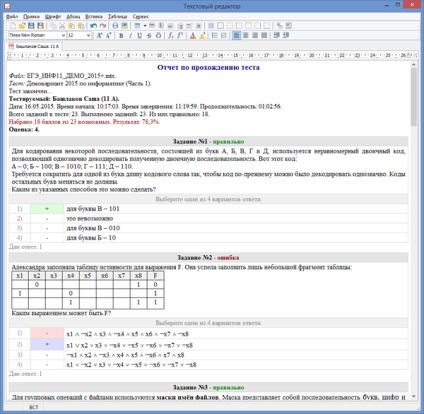Raportul privind trecerea testului ar putea arata ceva de genul:

Acesta este un rezumat al rezultatelor testelor și detalii cu privire la locurile de muncă. Raportul poate fi la fel ca toate sarcinile care au fost stabilite în cadrul testului, și numai acelea care au fost dat răspunsul greșit. În plus față de modul în care să răspundă la specificarea test poate fi afișat și răspunsul corect la testul. Pentru comoditate, așa cum este utilizat cu coduri de culori: verde - răspunsul este corect, roșu - greșit, albastru - nevoie pentru a anula (sau ceva selectați sau introduceți), dar nu au fost observate (nu a fost selectat, nu răspund).
Raportul în modulul de testare
Un raport poate fi creat prin testarea modulului și o revistă.
Este prezentat și / sau stocate modul de raport de încercare, toate locurile de muncă sau numai cu erori, cu sau fără un răspuns corect este dat în parametrii de testare (testare compilator). auto-test unitate de testare de configurare nu se poate seta sau modifica acești parametri.
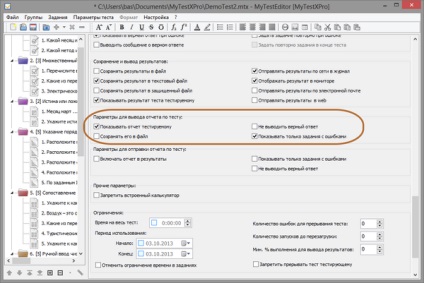
Dacă este setat pentru a arăta raportul, acesta va fi prezentat în cadrul testului după spectacol mărcile pentru test. Testul va fi în măsură să analizeze greșelile și să se adapteze linia lor de învățământ.
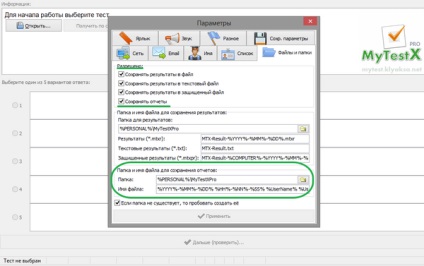
Notă din nou: va contul arătat și / sau salvate specificate în parametrii de testare. Dacă parametrul de testare nu este inclus raportul, modulul de testare, aceasta nu include.
Imagini atașate sarcini și dimensiunea complet deschisă a fisurii, sunt inserate în sfârșitul textului respectiv. pentru că Ele pot fi mari (în cazul în care dimensiunea ecranului), iar în raport nu este convenabil, acestea pot fi reduse la o lățime confortabilă. Pentru a face acest lucru, porniți fila General „Limitează lățimea imaginii în raportul“ și setați lățimea să fie marcate. imagine mare va fi redusă în mod automat. În mod implicit, această opțiune este activată și specificată cea mai potrivită pentru dimensiunea lățimii foaie.
Rezultatele testelor modulului de testare pot fi salvate într-un fișier și / sau trimise la jurnalul de testare. Prin rezultatele raportului poate fi atașat. Raportul atașat poate fi deschis în Jurnalul de deschidere sau de a prelua rezultate. Sau să nu includă raportul în rezultate este dat în aceiași parametri de testare. Dar ține cont de faptul că raportul poate crește foarte mult cantitatea de date rezultate, astfel încât aceasta ar trebui să fie atașat numai dacă sunteți sigur ai nevoie de ea. Mai ales raport poate fi configurat și în Jurnalul.
Raportul in revista
În mod opțional (și de multe ori chiar de dorit) să includă în raportul de rezultatele testului, acesta poate fi creat, cu fișierul cu testul, pentru care au fost obținute rezultate. Dacă o parolă este setat pentru editarea de test, atunci trebuie să-l știi la fel de bine.
Pentru a crea un raport din meniu, selectați Acțiuni → Rezultate → Rapoarte → New → Raportul toate sau selectate rezultatele. (Sau apăsați F7 sau Ctrl + F7). Dacă alegeți să păstrați Shift. raportul nu numai că va creat și afișat, și este atașat la rezultatul.
În fereastra care se deschide, selectați fișierul cu testul (e) și / sau pentru dosarul lor de căutare, parametrii de raport (arată răspunsurile corecte, arată toate sau doar cu locuri de muncă erori). Dacă apăsați „Specifică dosarul pentru a“ țineți apăsată tasta Shift. caută fișierele cu testele vor fi efectuate nu numai în directorul specificat, dar și în toate subfolderele sale.

Rapoartele pot fi generate în mai multe rezultate ale testelor.